Annak ellenére, hogy a Windows lehetővé teszi a csatlakozást és a használatotegyidejűleg egynél több monitor használata a rendszerrel, nincsenek kibővített lehetőségek a kettős monitor beállításának vezérléséhez; például különféle háttérképek felvitele mindegyikre, az elsődleges monitor cseréje parancsikon segítségével, az egér kurzorcsomagolása, az alkalmazások váltása a monitorok között, az alkalmazások indítása egy meghatározott monitoron stb. Ha az elsődleges monitorok között váltani szeretne, akkor meg kell nyitnia a testreszabást. párbeszédpanelen lépjen a Felbontás módosítása lehetőségre, hogy a kiválasztott monitort főképernyőjévé tegye. A probléma elkerülése érdekében néhány nappal ezelőtt felvittünk egy tippet arra vonatkozóan, hogyan lehet az elsődleges monitort gyorsan megváltoztatni gyorsbillentyűkkel. Az elsődleges monitor cseréje azonban lehetővé teszi a kettős monitor beállításának csak egy aspektusának irányítását. Ha olyan átfogó eszközt keres, amely lehetővé teszi a különféle elemek, például háttérkép, képernyővédő, tálca, monitor elrendezés, egér- és billentyűparancsok és még sok más vezérlését, adja meg Tényleges több monitor próba. Ez egy olyan alkalmazás a Windows számára, amely lehetőséget biztosít a fentiek mindegyikének vezérlésére, a többképernyős beállítások sokkal több elemére, egységes felületről.
A program ingyenes és fizetett formában is elérhetőváltozatok; a telepítés után azonban a felhasználók 30 napig élvezhetik a tényleges több monitor által kínált összes szolgáltatást. Ezen időtartam letelte után az alkalmazás szabad módba kerül, és a Pro verzió összes funkciója automatikusan blokkolva van. Ebben az áttekintésben csak a szoftver által kínált ingyenes funkciókat fogjuk kiemelni.
A program fut a tálcán, és rákattintva felgyorsít néhány gyors váltást, valamint a Konfigurálás lehetőséget a beállításkonzol eléréséhez.

A Konfiguráció párbeszédpanel a következőket tartalmazzaopciók a bal oldalon, míg részleteik jobbra jelennek meg. A Pro verzió funkcióit alapértelmezés szerint a lista jelöli. Ha a bal oldali listából kiválasztja a megfelelő opciókat, megváltoztathatja a Windows elemek beállításait, például a tálca elhelyezési helyét (elsődleges, másodlagos vagy mindkét monitor) és a Miniatűrök előnézete lehetőséget.
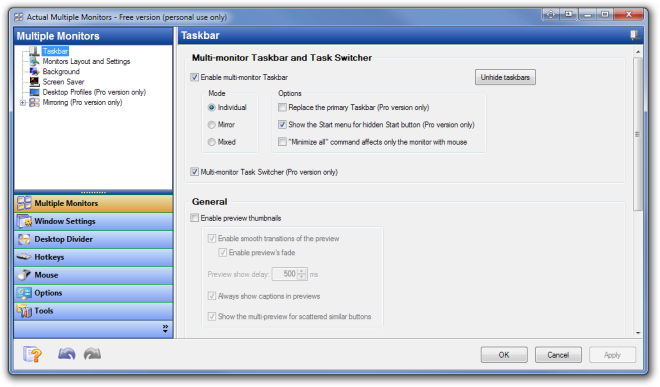
A Monitorok elrendezése és beállításai opció lehetővé tesziválassza ki a monitor elrendezését, a képernyő felbontását, a színminőséget és a képernyő frissítési gyakoriságát mindkét kijelzőegységhez. Megváltoztathatja a kijelző tájolását is. A háttér és a képernyővédő opciók lehetővé teszik az asztali háttérkép és a képernyővédő beállítások megváltoztatását.
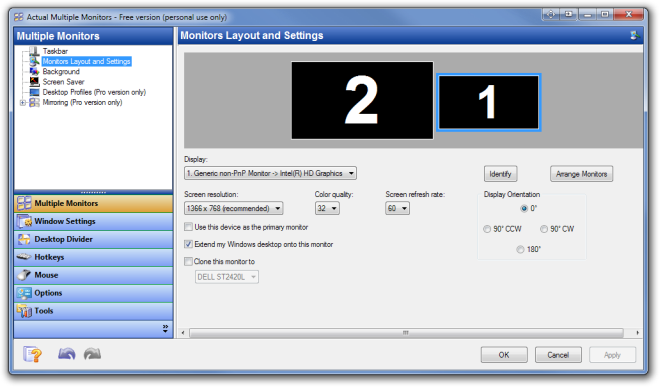
Egyéb fülek a bal oldalon, például a WindowsA beállítások, az asztali elválasztó, a gyorsbillentyűk, az egér stb. Több monitor beállítását tartalmazzák. Például a Windows beállítások menü lehetővé teszi kizárások hozzáadását a programhoz, hogy az ne érintse meg az egyes alkalmazásokat.
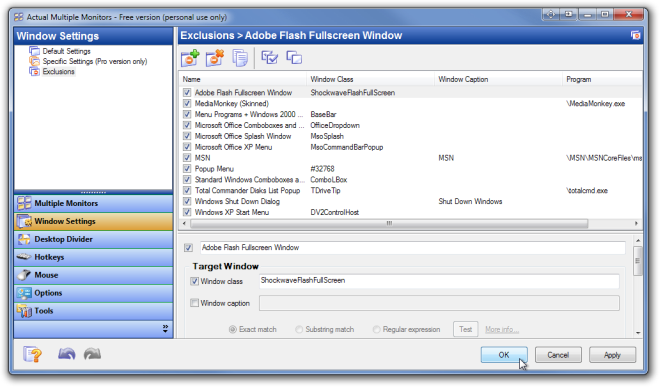
A Gyorsbillentyűk menü lehetővé teszi az egyedi billentyűkombinációk beállítását a különböző műveletekhez, például az összes másodlagos monitor letiltása / engedélyezése, az összes asztali profil elérése, az ablakok maximalizálása / visszaállítása / minimalizálása stb.

Az Actual Multiple Monitorok a Windows XP, a Windows Vista, a Windows 7 és a Windows 8 32 bites és 64 bites verzióin egyaránt működnek.
Töltse le a tényleges több monitorot













Hozzászólások